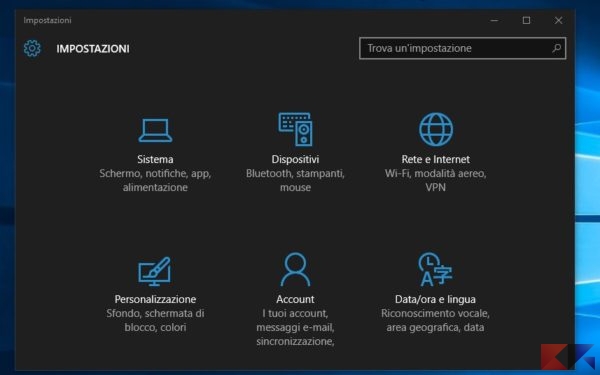Come passare da rete pubblica a privata in Windows 10 (e viceversa)
L’operazione di passare da rete pubblica a privata in Windows 10 non è esattamente immediata come succedeva invece per i sistemi operativi precedenti!
Nelle scorse versioni di Windows era possibile impostare con semplicità la rete a cui si era collegati in rete pubblica o rete privata: prassi voleva che, in nome della sicurezza e per impostazione predefinita, per utilizzare le funzionalità come la condivisione di file e dispositivi la rete dovesse essere privata e per disattivare invece tale possibilità la rete dovesse essere pubblica.
Ad oggi, la scelta della tipologia di rete è un’operazione che Windows 10 fa automaticamente e, per impostazione predefinita, le reti a cui ci si collega vengono riconosciute come “pubbliche”; ma c’è un modo per passare da rete pubblica a privata in Windows 10 (e viceversa)?
Ovviamente si, e si riconduce al ragionamento di sicurezza di prima: per passare da rete pubblica a privata in Windows 10 c’è bisogno di rendere esplicitamente il computer individuabile, mentre per fare il contrario c’è bisogno di renderlo non individuabile. E, udite udite, è possibile farlo tramite un interruttore (abbastanza nascosto) presente tra le impostazioni! Vediamo come fare.
NOTA: quando vi collegate ad hotspot pubblici o a reti globali di cui non conoscete la composizione (ad esempio quelle universitarie), è sempre bene lasciare il computer non individuabile e quindi impostare la relativa rete come pubblica.
Passare da rete pubblica a privata in Windows 10
Recatevi in Start > Impostazioni e selezionate la voce “Rete e Internet”.
Fatto ciò, selezionate la voce WiFi se siete collegati tramite rete senza fili o Ethernet se siete collegati tramite cavo di rete; in entrambi i casi scorrete la pagina fino a trovare la voce “Opzioni Avanzate“, presente sotto la lista delle reti a cui si è collegati/disponibili.
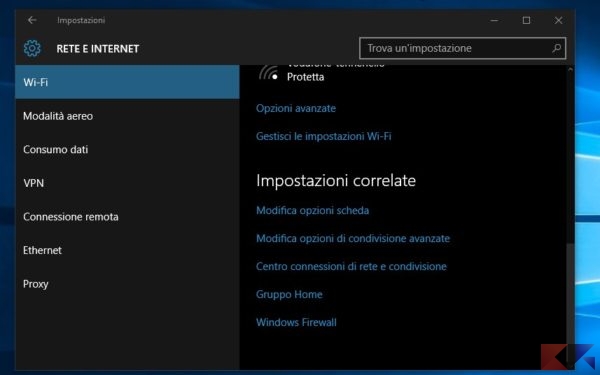
A questo punto il gioco è fatto: basterà spostare l’interruttore su “Rendi individuabile questo PC” per definire la tipologia di rete.
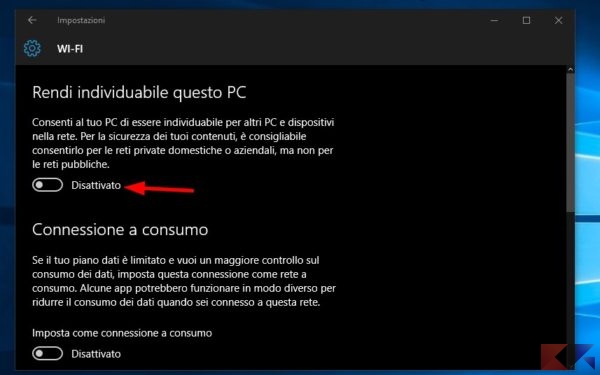
Per modificare la rete da pubblica a privata, è necessario spostare l’interruttore su “Attivato”.
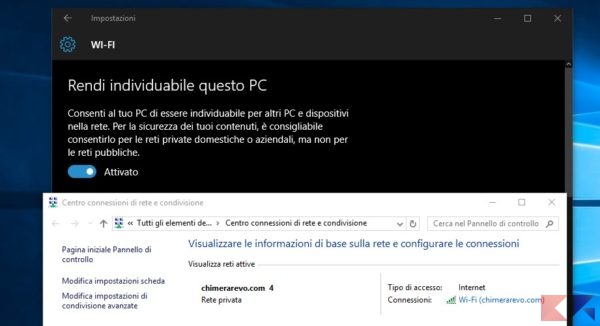
Viceversa, per modificare la rete da privata a pubblica, è necessario spostare l’interruttore su “Disattivato”.
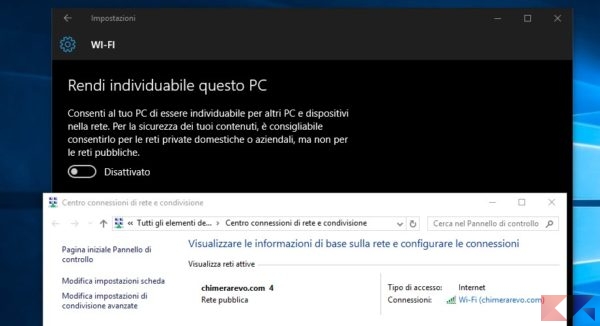
L’articolo Come passare da rete pubblica a privata in Windows 10 (e viceversa) appare per la prima volta su Chimera Revo – News, guide e recensioni sul Mondo della tecnologia.
Se vuoi sostenerci, puoi farlo acquistando qualsiasi cosa dai diversi link di affiliazione che abbiamo nel nostro sito o partendo da qui oppure alcune di queste distribuzioni GNU/Linux che sono disponibili sul nostro negozio online, quelle mancanti possono essere comunque richieste, e su cui trovi anche PC, NAS e il ns ServerOne. Se ti senti generoso, puoi anche donarmi solo 1€ o più se vuoi con PayPal e aiutarmi a continuare a pubblicare più contenuti come questo. Grazie!
Hai dubbi o problemi? Ti aiutiamo noi!
Se vuoi rimanere sempre aggiornato, iscriviti al nostro canale Telegram.Se vuoi ricevere supporto per qualsiasi dubbio o problema, iscriviti alla nostra community Facebook o gruppo Telegram.
Cosa ne pensi? Fateci sapere i vostri pensieri nei commenti qui sotto.
Ti piace quello che leggi? Per favore condividilo con gli altri.